
Owen Little
0
3161
284
 Czy zdarzyło Ci się kiedyś, że trzeba coś wydrukować i nie możesz znaleźć sposobu, aby to zrobić? Czasami drukowanie może być trudne, szczególnie jeśli drukarka jest zepsuta, brakuje tuszu / papieru lub po prostu daje ci pasowanie. A czasem kończy się czas, na przykład kiedy spóźniasz się rano do pracy. Byłoby miło mieć szybki i łatwy sposób drukowania z, powiedzmy, telefonu podczas podróży do biura.
Czy zdarzyło Ci się kiedyś, że trzeba coś wydrukować i nie możesz znaleźć sposobu, aby to zrobić? Czasami drukowanie może być trudne, szczególnie jeśli drukarka jest zepsuta, brakuje tuszu / papieru lub po prostu daje ci pasowanie. A czasem kończy się czas, na przykład kiedy spóźniasz się rano do pracy. Byłoby miło mieć szybki i łatwy sposób drukowania z, powiedzmy, telefonu podczas podróży do biura.
Google właśnie umożliwiło to dzięki Gmailowi na urządzenia mobilne i Google Cloud Print. Umożliwia drukowanie z dowolnego urządzenia, systemu operacyjnego lub przeglądarki bez konieczności instalowania sterowników, i jest to ratowanie życia. W tym artykule pokażę, jak to skonfigurować, abyś mógł skorzystać z tej łatwej w obsłudze usługi drukowania.
Co to jest Google Cloud Print?
Google Cloud Print sprawia, że drukowanie jest bardziej intuicyjne, dostępne i przydatne, umożliwiając drukowanie na drukarkach z aplikacji obsługujących Google Cloud Print na dowolnym komputerze lub smartfonie.
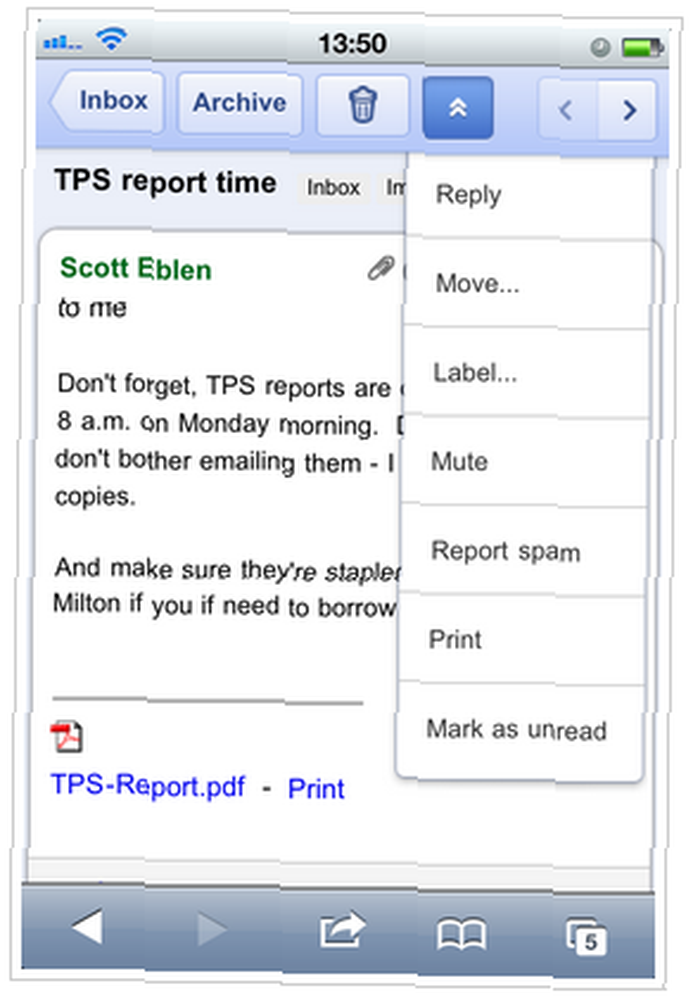
Przez „włączone aplikacje” mają na myśli Google Chrome. Aby podłączyć drukarkę do Google Cloud Print, musisz zainstalować najnowszą wersję beta przeglądarki Google Chrome na komputerze podłączonym do drukarki. Jeśli korzystasz już z wersji Google Chrome i nie masz pewności, czy jest ona odpowiednia, nie martw się. Po prostu przejdź do następnych kroków, a jeśli napotkasz problem, będziesz wiedział, że musisz zaktualizować.
Jak rozpocząć korzystanie z tej usługi drukowania?
Aby rozpocząć, pierwszą rzeczą, którą musisz zrobić, to podłączyć drukarkę do Google Cloud Print. W tej chwili ten krok wymaga posiadania komputera z systemem Windows (XP, Vista lub 7), ale obsługa Linuksa i Maca prawdopodobnie będzie dostępna wkrótce.
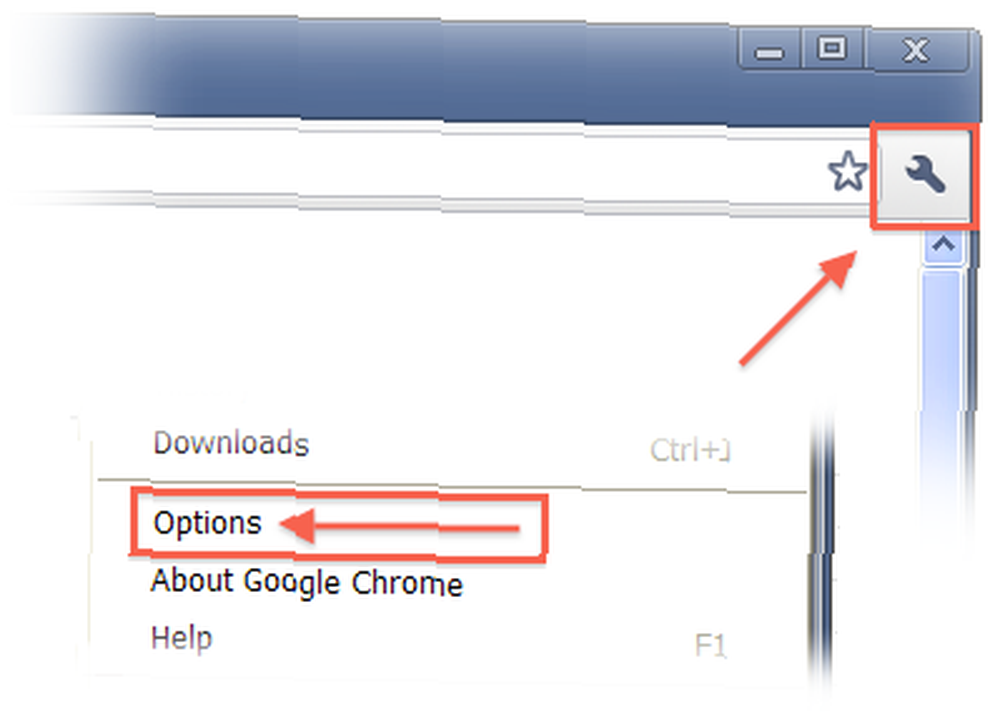
Aby połączyć drukarki lokalne z Google Cloud Print, musisz włączyć złącze w Chrome. W tym celu otwórz przeglądarkę Chrome, kliknij ikonę klucza w prawym górnym rogu i wybierz Opcje.
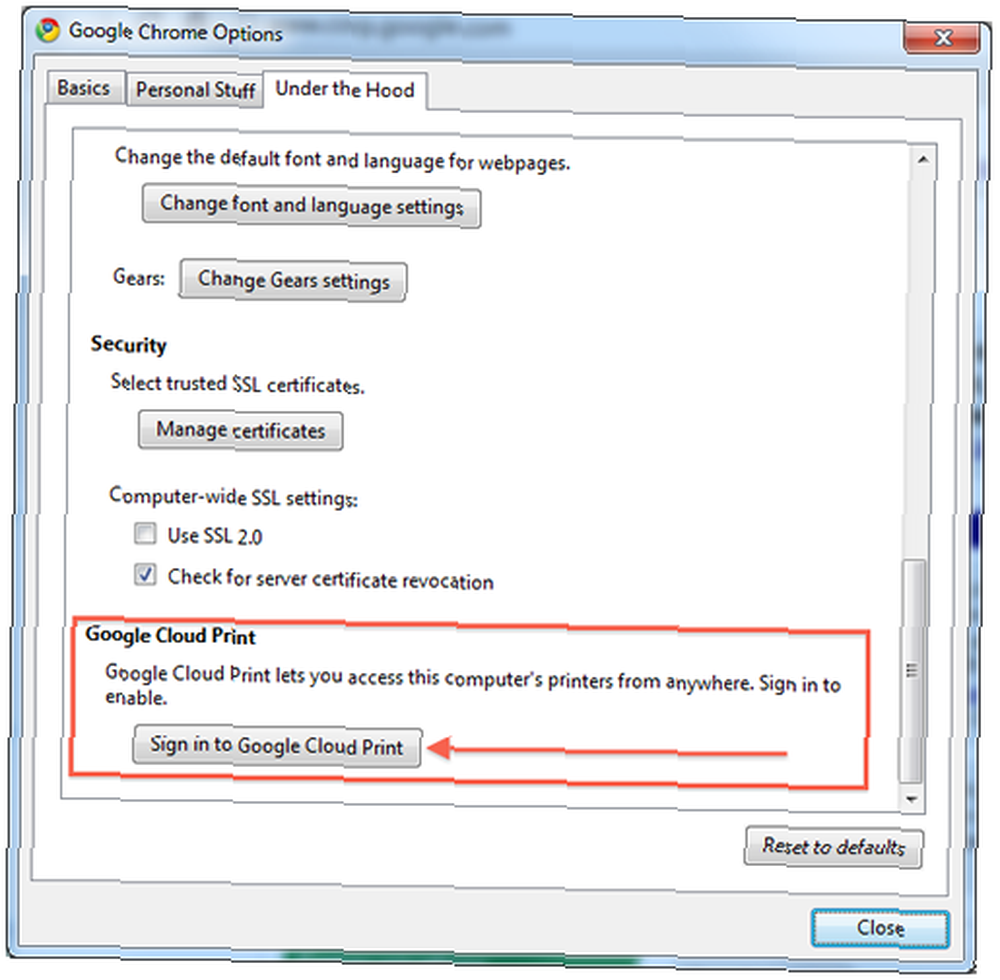
Następnie odwiedź Pod maską i przewiń w dół, gdzie jest napisane „Google Cloud Print”. Kliknij Zaloguj się do Google Cloud Print pojawi się okno dialogowe z prośbą o zalogowanie się na konto Google. Po zalogowaniu usługa Google Cloud Print zostanie włączona.
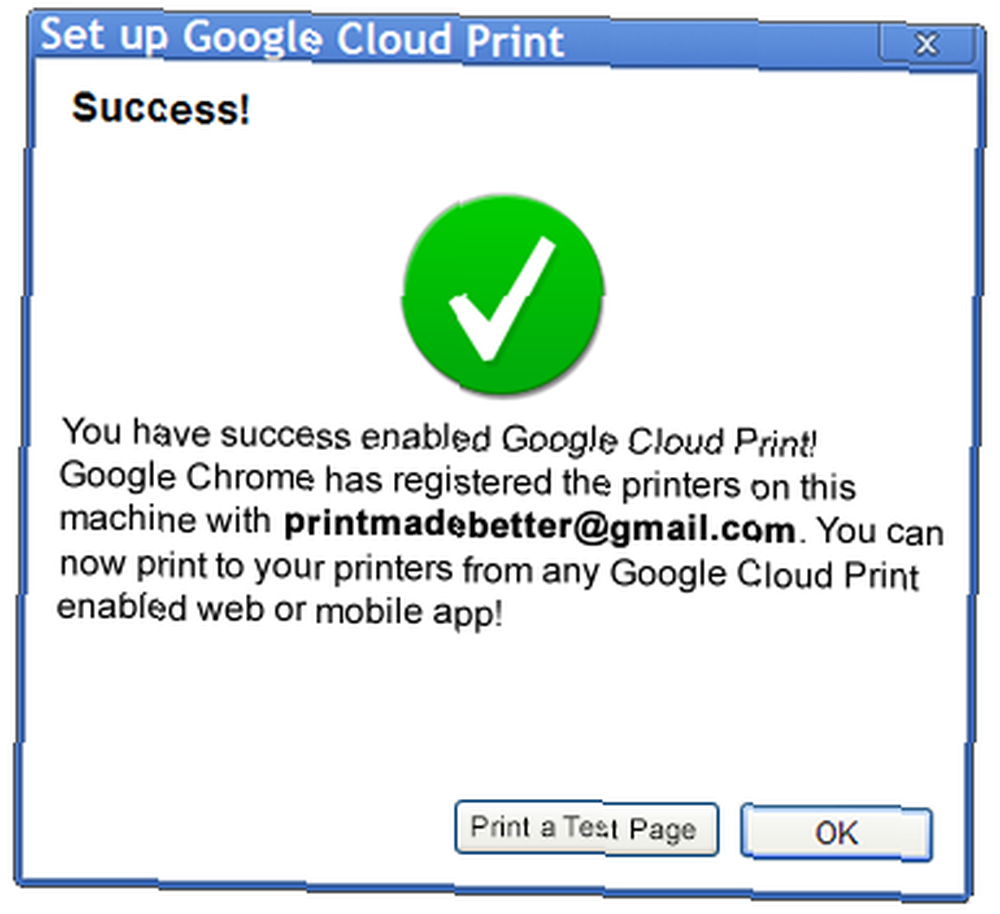
Po zalogowaniu zobaczysz stronę potwierdzenia z prośbą o wydrukowanie strony testowej (jeśli chcesz) lub kliknięcie dobrze kontynuować.
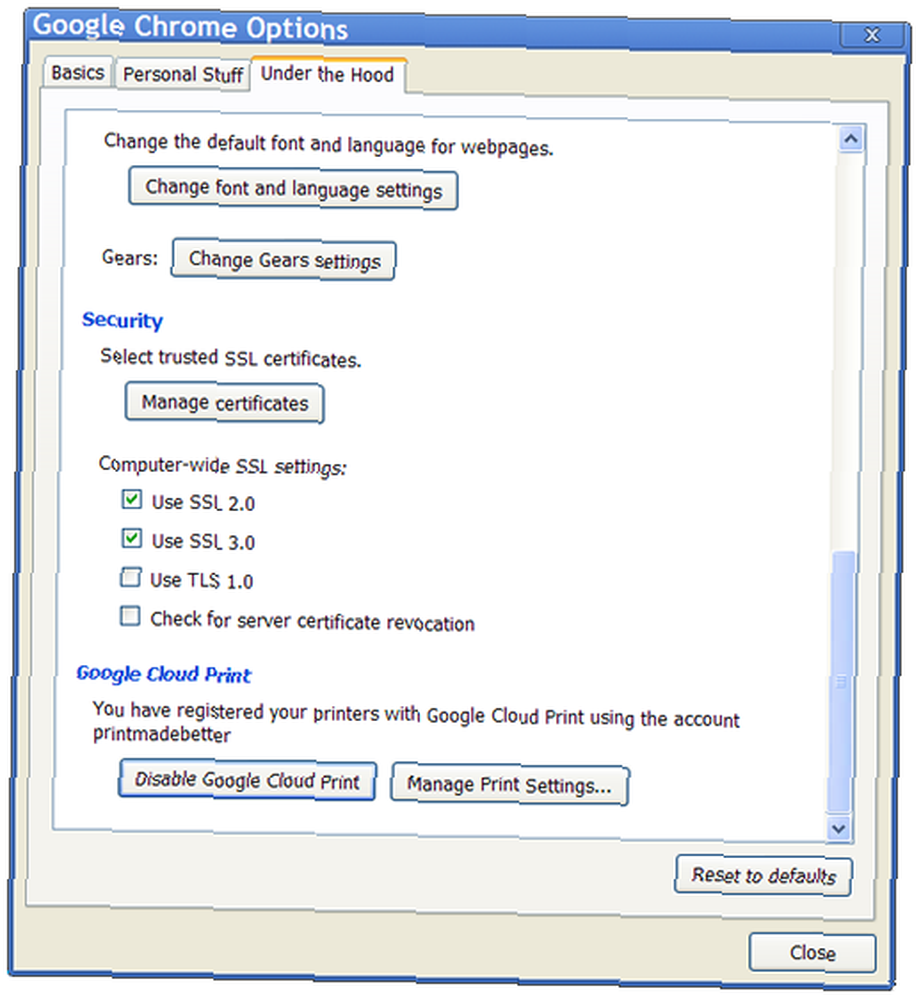
Twoje okienko opcji w Pod maską karta powinna mieć teraz dwie nowe opcje, Wyłącz Google Cloud Print i Zarządzaj ustawieniami drukowania…
Po zakończeniu konfiguracji możesz drukować z telefonu komórkowego. Po prostu przejdź do Gmaila w przeglądarce iPhone'a lub Androida, wybierz wiadomość e-mail, którą chcesz wydrukować, i wybierz Wydrukować z menu rozwijanego w prawym górnym rogu, aby go użyć. Możesz wydrukować załączniki wiadomości e-mail, takie jak pliki PDF lub dokumenty, klikając przycisk Wydrukować link, który pojawia się obok nich.
Wniosek
Google ogłosiło niedawno, że wprowadzają tę funkcję w języku angielskim (USA), więc jeśli nie zobaczysz jej od razu, zalecamy sprawdzenie ponownie. Istnieje również centrum pomocy Google Cloud Print, które możesz sprawdzić, jeśli jesteś ciekawy, czym dokładnie jest Google Cloud Print lub jak się z nim połączyć. Strona oferuje wiele zasobów, w tym artykuły pomocy, podstawowe informacje i techniki rozwiązywania problemów na wypadek napotkania dowolnej liczby różnych problemów, które mogą wystąpić podczas próby drukowania lub konfiguracji drukowania na wielu drukarkach.
Myślę, że jest to bardzo przydatne obejście dla próby wydrukowania czegoś w locie. Jeśli włączysz to na drukarce w biurze lub w domu, możesz skutecznie wydrukować coś ważnego z telefonu i sprawić, że będzie na ciebie czekał, kiedy tam dotrzesz. Jeśli masz ochotę na czas, to z pewnością powinno ci pomóc.
Co sądzisz o Google Cloud Print? Będziesz drukować z telefonu?











